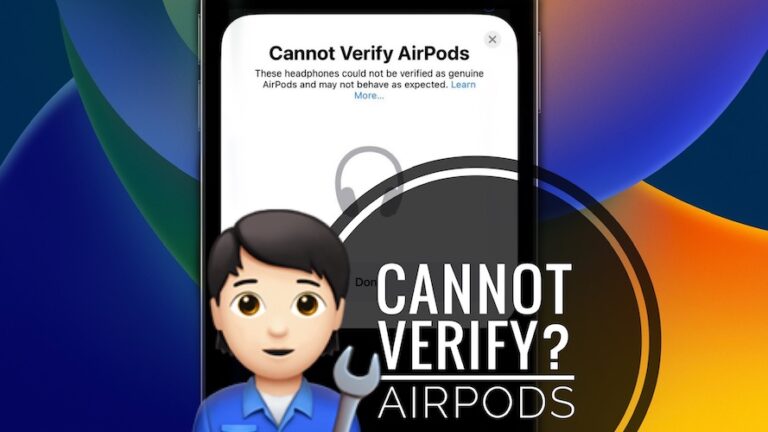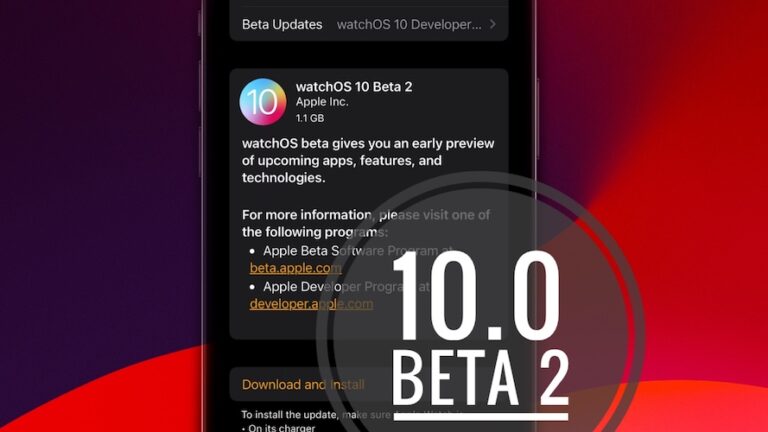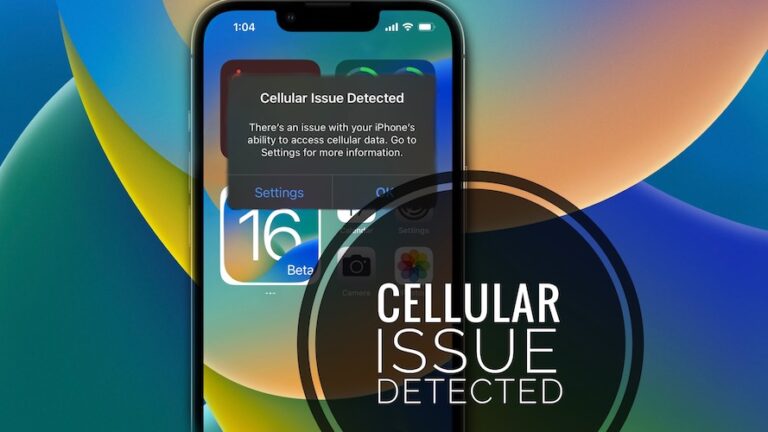Как исправить ошибку «Safari не может установить безопасное соединение»
Разочаровывает получение ошибок «Safari не может установить безопасное соединение» при попытке безопасного доступа к веб-сайтам. Safari обычно сталкивается с этой ошибкой, когда не может установить безопасное соединение с веб-сайтом по разным причинам.
В этой статье мы рассмотрим несколько шагов по устранению неполадок, которые помогут вам устранить эту ошибку и восстановить доступ к защищенным веб-сайтам. В Safari вы можете обеспечить бесперебойную работу в Интернете, следуя этим методам.
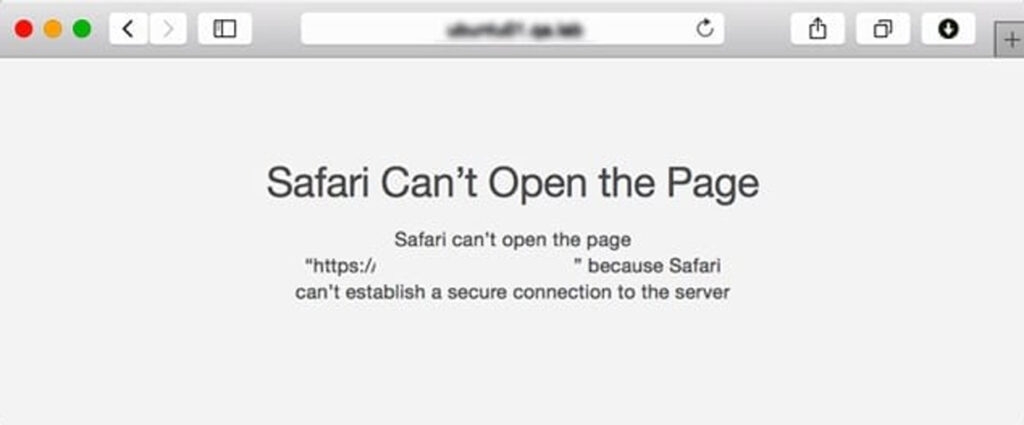
Почему Safari не может установить безопасное соединение?
Ошибка «Safari не может установить безопасное соединение» может возникнуть по разным причинам. Чтобы эффективно устранять неполадки и решать проблему, полезно понять эти причины. Вот несколько распространенных причин:
- Недействительный или просроченный SSL-сертификат.
- Неверные настройки часового пояса или даты.
- Файлы cookie и кеш браузера.
- Браузер Safari устарел.
- Расширения и плагины для браузеров.
- Настройки антивируса или брандмауэра.
- Проблемы с доступом к связке ключей.
- Сетевая проблема.
Как исправить ошибку «Safari не может установить безопасное соединение с сервером»
Итак, вот несколько исправлений, которые помогут вам решить, что Safari не может установить безопасное соединение с сервером:
Исправление 1: проверьте дату и время вашего устройства
В некоторых случаях в Safari могут возникать проблемы, когда дата и время на вашем устройстве Mac неверны. Поэтому вы всегда должны убедиться, что у вас установлены правильный часовой пояс и дата. Для начала выполните следующие действия:
- Перейдите в «Настройки системы»> «Основные»> «Дата и время», нажав на значок Apple.
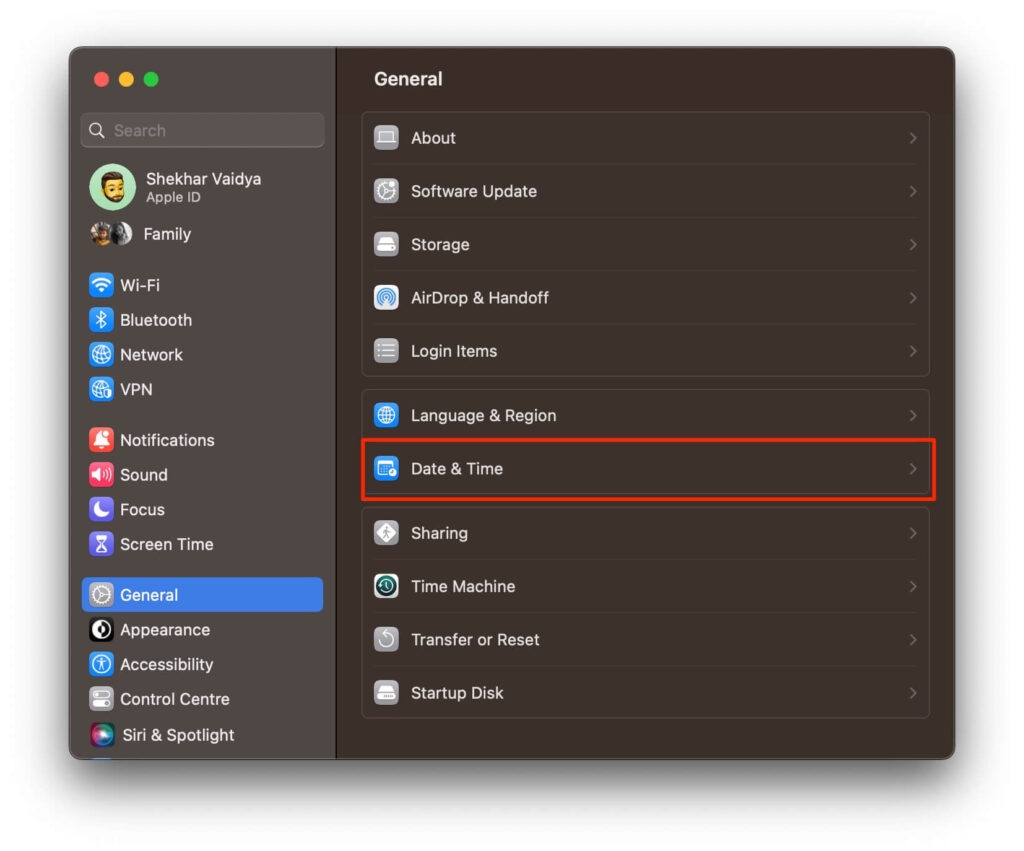
- Здесь вы можете убедиться, что вы ввели правильное время и дату.
- На вкладке Часовой пояс также можно включить автоматическую синхронизацию. После этого вы можете закрыть окно и снова попытаться зайти на сайт.
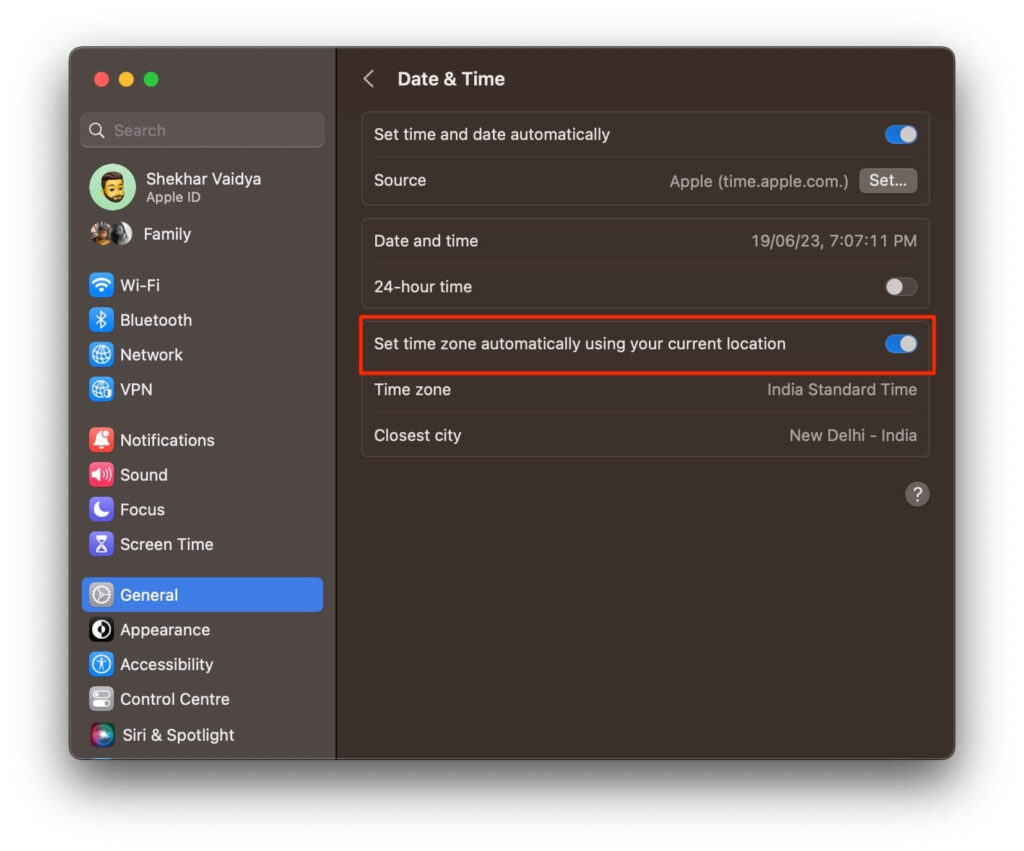
Исправление 2: удалите или отключите расширения браузера
Существует вероятность того, что расширение или надстройка в вашем браузере могут препятствовать безопасному подключению Safari к веб-сайту. Бывают случаи, когда антивирусные программы и расширения безопасности вызывают эту проблему.
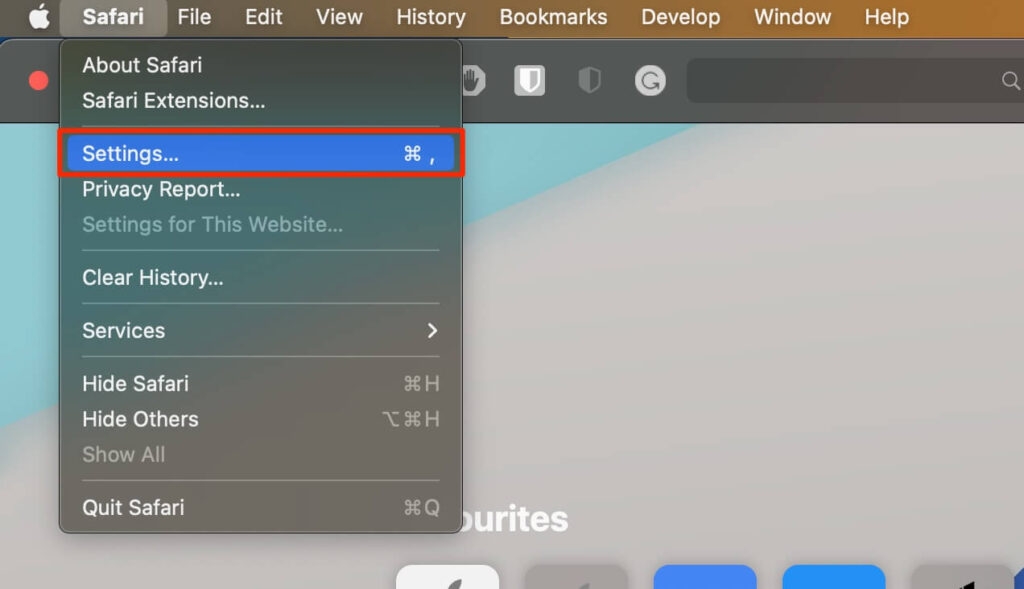
Следовательно, следующим шагом будет деактивация всех расширений вашего браузера. Используя Safari, перейдите в «Настройки», затем нажмите «Расширения». В левом столбце вы найдете список ваших расширений. Чтобы отключить надстройку, нажмите на галочку рядом с ее названием.
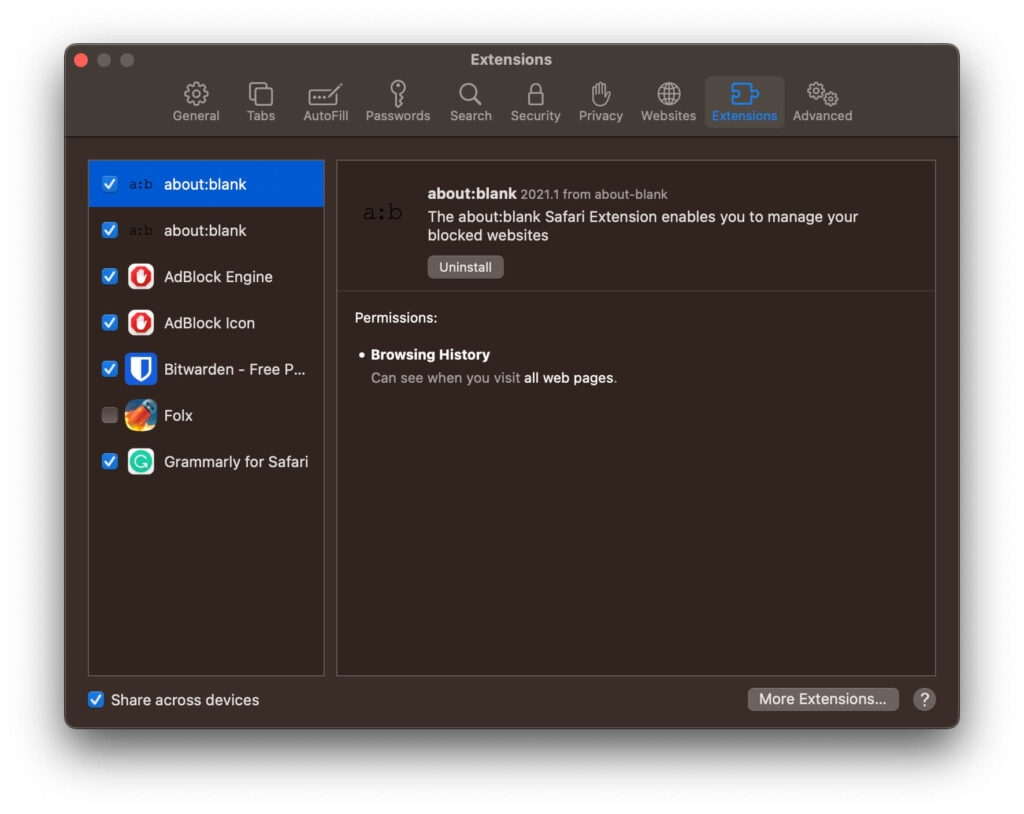
Как только вы закончите, вернитесь на сайт и просмотрите его снова. Будет необходимо точно определить, какое расширение было ответственно за проблему, если это решит проблему. Этого можно добиться, систематически активируя каждую надстройку и посещая сайт после этого.
Исправление 3: убедитесь, что ваш URL-адрес правильный
Несмотря на то, что они не знают об этом, выдача себя за веб-сайт является одним из наиболее распространенных мошеннических действий в Интернете. В некоторых случаях поддельные веб-сайты запрашивают вашу регистрационную информацию и другую личную информацию, чтобы заразить ваш Mac вредоносным скриптом.
В некоторых случаях вы могли оказаться не на том веб-сайте, потому что неправильно указали URL-адрес или домен верхнего уровня (например, вы написали .co вместо .com). Safari (и другие поисковые системы) пытаются избавиться от ложных результатов поиска, возникающих при неправильном вводе запросов.
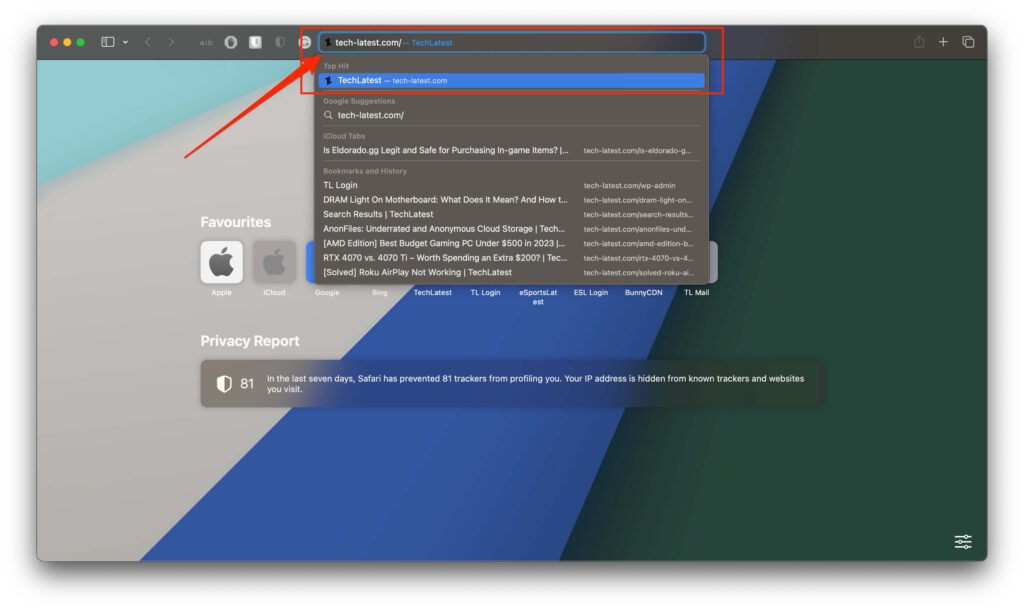
Чтобы избежать потенциальных опечаток, дважды проверяйте URL-адреса веб-сайтов перед посещением и добавляйте их в закладки, если вы часто их посещаете.
Исправление 4: очистить данные браузера
В Safari определенные данные сохраняются в файлах кэширования и файлах cookie каждый раз, когда вы посещаете браузер. С этими данными может быть связано сообщение об ошибке, если устаревшие данные относятся к шифрованию сайта или SSL. Сначала следует очистить кеш Safari, чтобы исправить ошибку Safari «Не удается установить безопасное соединение с сервером». В Safari выполните следующие действия:
- Откройте браузер, чтобы начать.
- Затем выберите «Настройки» > «Конфиденциальность» > «Данные веб-сайта».
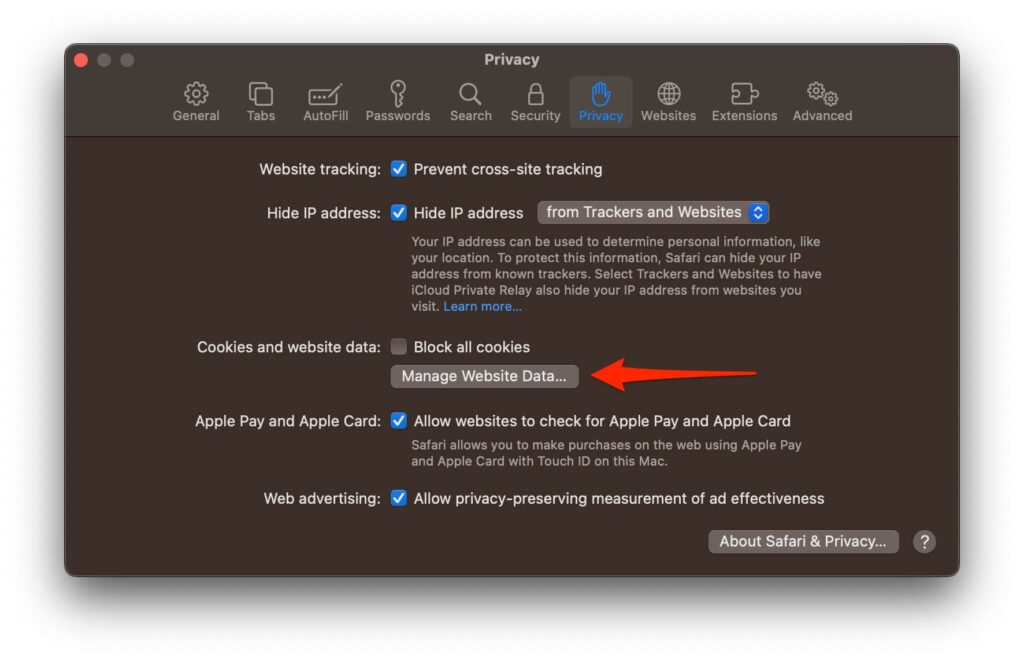
- Теперь нажмите «Удалить все».
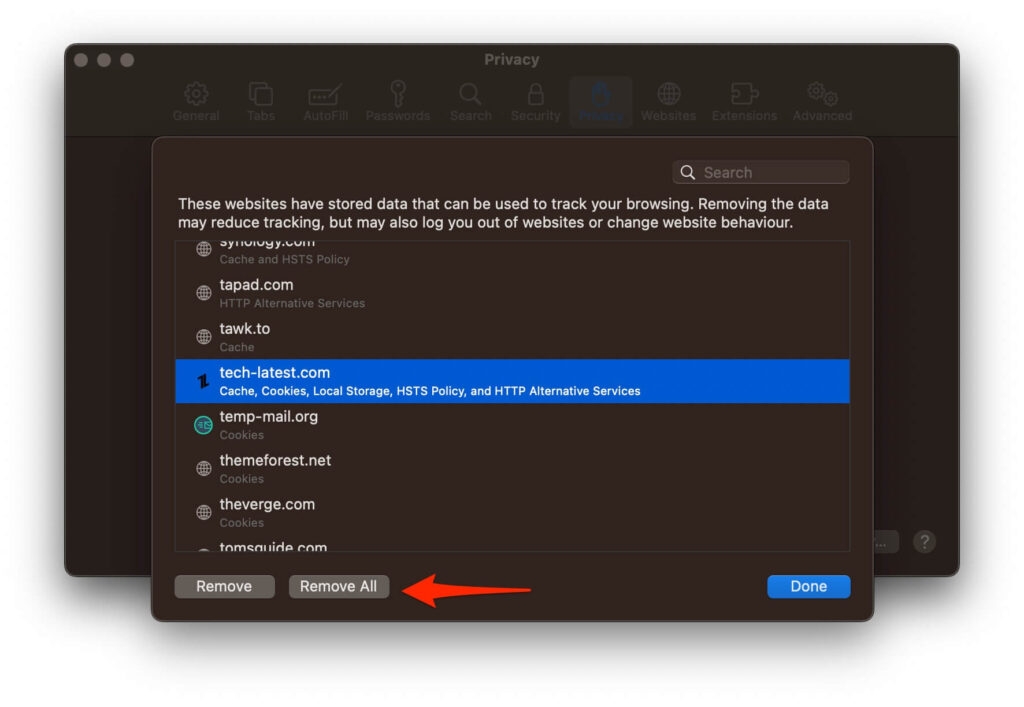
- После завершения загрузки процесса очистки данных (это может занять минуту или две) вы можете решить, с каких веб-сайтов вы хотите удалить свои данные.
- Когда вы закончите, нажмите кнопку Готово.
- Затем перейдите в Safari > История > Очистить историю, чтобы очистить историю посещенных страниц.
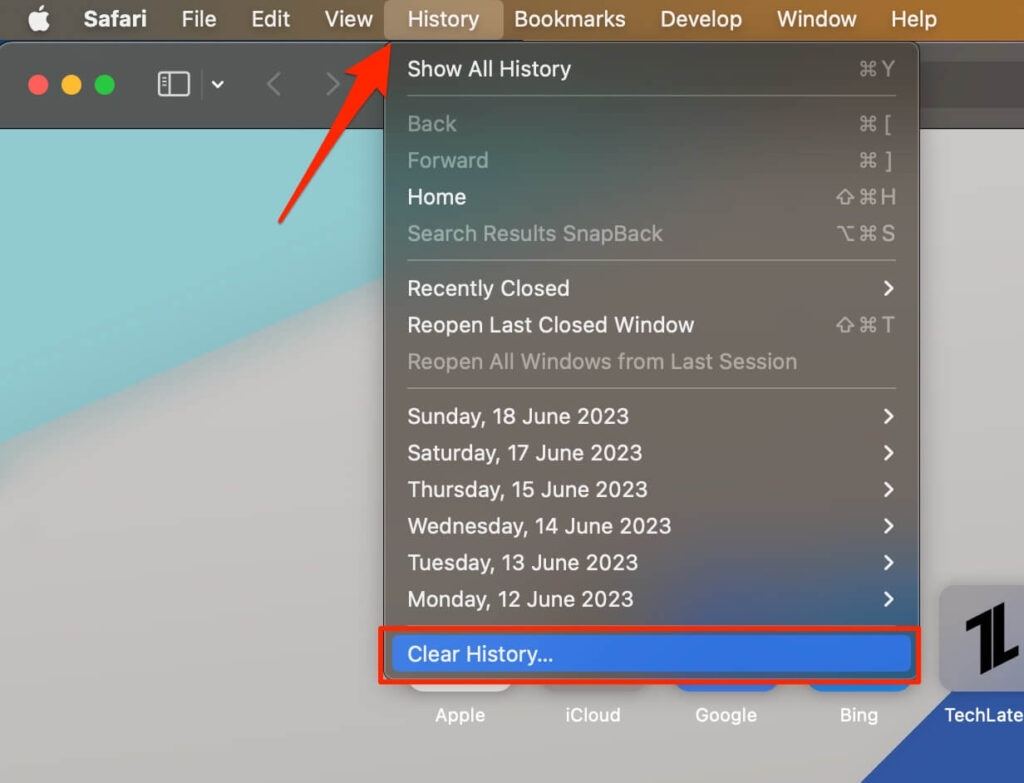
Исправление 5: отключить частную ретрансляцию iCloud
При использовании iCloud+ браузер Safari включается автоматически с помощью Private Relay. Вы защищены от своего местоположения в сети с помощью iCloud Private Relay, который направляет трафик с сервера Apple. Таким образом, провайдер веб-сайта не сможет определить ваше фактическое местоположение по вашему IP-адресу.
Если такое поведение сохраняется, это может помешать веб-сайту определить ваше местоположение. Если вы используете Mac OS X, отключите Apple iCloud Private Relay в Системных настройках.
- На Mac откройте меню «Системные настройки» и выберите Apple ID.
- Теперь перейдите в iCloud > Private Relay (в iCloud+), а затем в этом меню выберите «Отключить частную ретрансляцию».
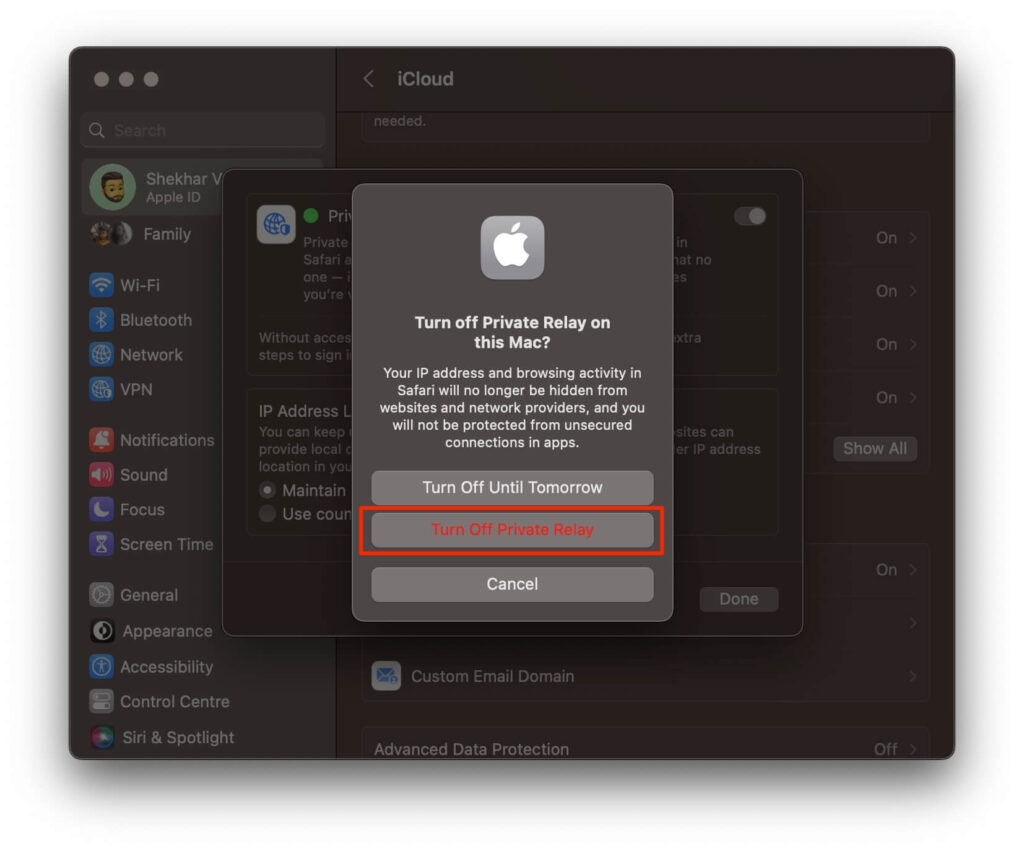
Исправление 6: изменить DNS
DNS похож на телефонный справочник на вашем Mac для поиска веб-сайтов. Вы можете легко переключить настройки DNS на общедоступный DNS Google и просматривать веб-страницы без каких-либо проблем.
Вы можете сделать это, выполнив следующие действия.
- Перейдите в меню «Системные настройки» и нажмите «Сеть».
- Перейдите к Типу сети (в нашем случае Wi-Fi) > Детали.

- Теперь перейдите в настройки DNS. Затем нажмите значок + внизу и добавьте общедоступные DNS-серверы Google.
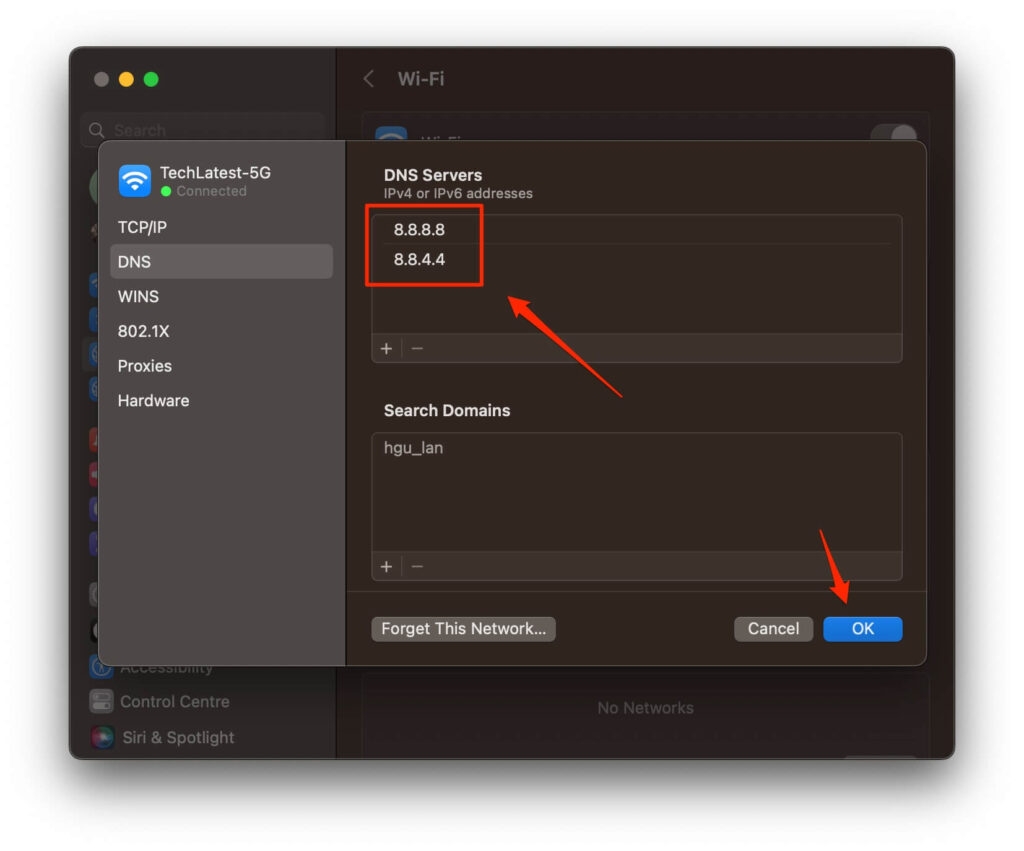
Исправление 7: отключить IPv6
Для обеспечения подключения по всему миру Интернет на протяжении большей части своего существования в значительной степени полагался на протокол TCP/IP версии 4, также известный как IPv4.
Однако со временем потребность в более безопасном протоколе, который давал бы каждому устройству собственный IP-адрес, стала очевидной.
К сожалению, IPv6 не полностью совместим со всеми системами. Он генерирует несколько видов ошибок на различных устройствах и системах, включая эту ошибку, которую мы пытаемся устранить для Safari. Если это так, мы должны отключить IPv6 и посмотреть, поможет ли это. Вот как это сделать:
- Чтобы изменить настройки сети, перейдите в меню Apple > Системные настройки > Сеть.
- Перейдите к Типу сети (в нашем случае Wi-Fi) > Детали.

- Выберите Вручную для настройки IPv6 на вкладке TCP/IP.
- Затем нажмите ОК.
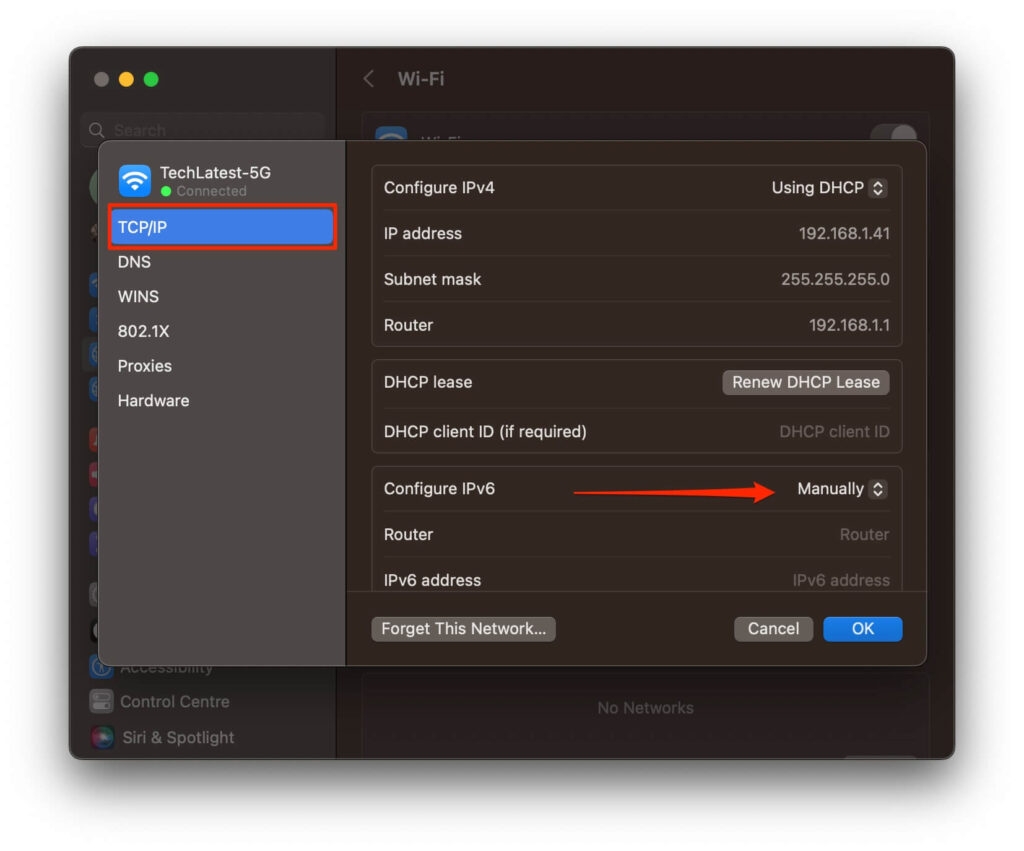
Исправление 8: обновите браузер Safari
Возможны проблемы совместимости с веб-сайтами, требующими безопасного подключения, если ваша версия Safari устарела. Вот шаги, которые необходимо выполнить, чтобы обновить Safari до последней версии:
- На вашем Mac перейдите в App Store.
- Если доступны какие-либо обновления Safari, перейдите на вкладку «Обновления».
- В Safari нажмите «Обновить», если доступно обновление.
- Проверьте, сохраняется ли ошибка после перезапуска Safari после обновления.
Исправление 9: проверьте подключение к Интернету
Если ваше подключение к Интернету было нестабильным или работает неправильно, первый шаг, который вы должны сделать, — это исправить его. Чтобы убедиться, что проблема связана с Safari или затрагивает все платформы, вы можете получить доступ к сайту с помощью другого браузера, например Chrome или Firefox.
Подводя итог – исправьте ошибку «Safari не может установить безопасное соединение»
Итак, вот как исправить, что Safari не может установить безопасное соединение с сервером. Мы надеемся, что это руководство помогло вам. Кроме того, прокомментируйте ниже и дайте нам знать, если у вас есть какие-либо сомнения или вопросы.
Дальнейшее чтение:

![Часы слишком большие Проблема с экраном блокировки iOS 16? [How To Edit]](https://ozuz.ru/wp-content/uploads/2022/12/clock-too-big-ios-16-768x432.jpg)